Vuoi sapere come correggere il livello del volume che continua a salire o scendere sul tuo iPhone?
Gli iPhone offrono agli utenti diversi modi per controllare i livelli del volume delle notifiche, l’audio del sistema , e media. Tuttavia, può diventare fastidioso se devi continuare a regolare il volume sul tuo dispositivo.
Ci sono vari motivi per cui il livello del volume continua ad aumentare o diminuire sul tuo iPhone.
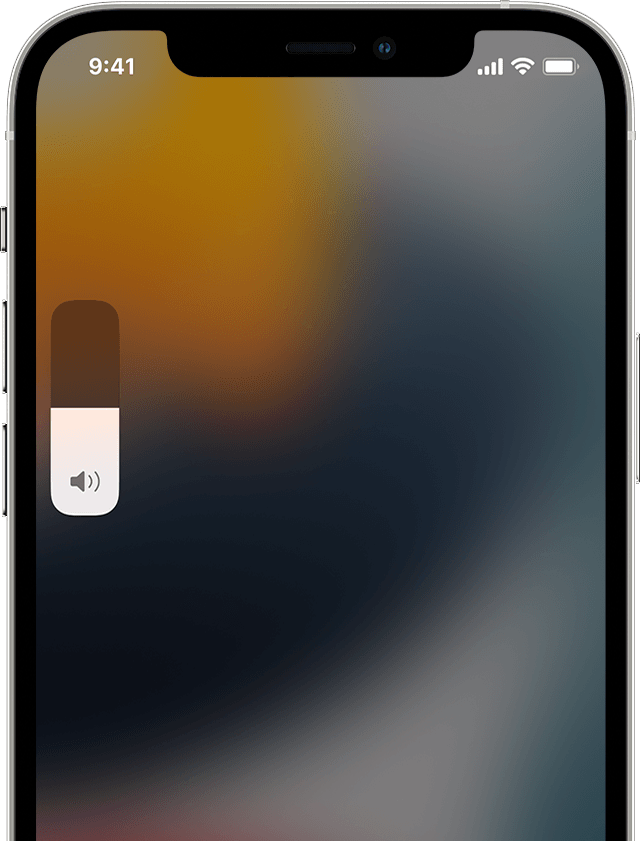
Per prima cosa, potrebbe essere dovuto ad applicazioni di terze parti che controllano il volume del tuo dispositivo. Può anche essere dovuto a un bug o a un problema tecnico del sistema o a configurazioni errate.
Oggi ti mostreremo come correggere il livello del volume sul tuo iPhone se continua a salire o scendere.
Iniziamo!
1. Riavvia il tuo iPhone.
Prima di eseguire qualsiasi soluzione avanzata, prova a riavviare il dispositivo se riscontri problemi di volume. In questo modo, puoi assicurarti che il problema non sia causato da bug o errori temporanei che si sono verificati durante l’utilizzo.
Per iPhone X, 11, 12 o successivi:
tieni premuto il Volume giù + il pulsante laterale fino al Scorri viene visualizzata la richiesta di spegnimento. Trascina il cursore verso destra finché lo schermo non diventa nero. Attendi 30 secondi e accendi il dispositivo. 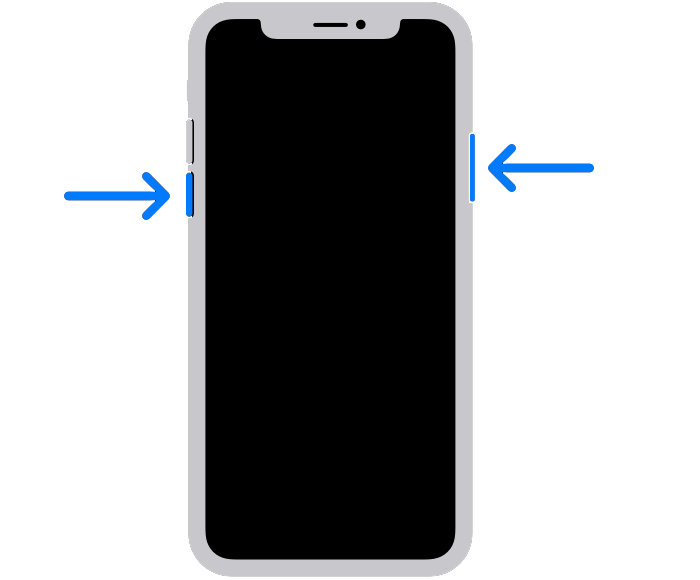
Per iPhone 6, 7, 8 o SE:
trova il tasto di accensione sul tuo iPhone. Tienilo premuto finché non viene visualizzata la pagina Scorri per spegnere. Trascina il cursore verso destra. Attendere 30 secondi prima di riaccendere il dispositivo. 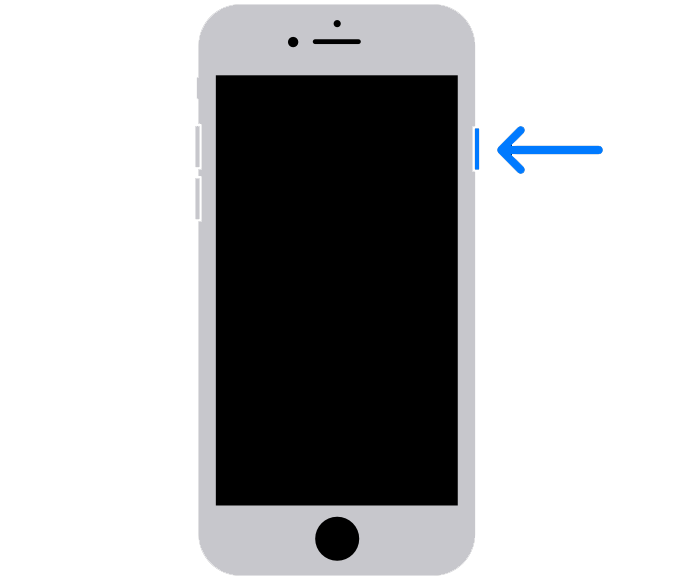
Prova a utilizzare il tuo dispositivo come faresti e verifica se riscontrerai ancora variazioni casuali nel suo volume.
2. Rimuovi la custodia del telefono.
Gli iPhone hanno molto supporto quando si tratta di accessori di terze parti. Che si tratti di produttori autorizzati o meno, sicuramente non avrai difficoltà a trovare custodie protettive per il tuo iPhone.
Tuttavia, non tutte le custodie per telefoni sono uguali e c’è un motivo per cui i produttori di accessori autorizzati da Apple vendono i loro prodotti a un prezzo più alto.
Se stai utilizzando una custodia per telefono di terze parti per il tuo dispositivo, ti suggeriamo di rimuoverla e vedere se riscontrerai ancora cambiamenti casuali nel volume del tuo iPhone.
Probabilmente, la custodia del telefono che stai utilizzando non si adatta correttamente al tuo iPhone e i tasti del volume vengono premuti accidentalmente, spiegando perché il livello del volume continua ad aumentare o diminuire.
3. Pulsanti del volume puliti.
Mentre usi il tuo iPhone, sporco e sporcizia possono ostruire i pulsanti del volume del tuo dispositivo causandone il blocco o il malfunzionamento.
Per risolvere questo problema, dovrai pulire i tasti del volume. Usa una spazzola a setole morbide per rimuovere lo sporco che circonda i pulsanti del volume. Puoi anche usare un cotton fioc e alcol per pulire i tasti del volume.
Al termine, osserva se il livello del volume continua a salire o scendere sul tuo iPhone.
Correlati: Come riparare un AirPod più rumoroso dell’altro
4. Disabilita Bluetooth.
I dispositivi Bluetooth supportati per iPhone possono anche controllare il livello del volume del tuo dispositivo. Se si utilizzano auricolari o altoparlanti wireless che supportano il controllo del volume, è possibile che il volume del sistema subisca variazioni indesiderate.
Per questo motivo, ti suggeriamo di disabilitare il Bluetooth se non utilizzi auricolari o altoparlanti wireless.
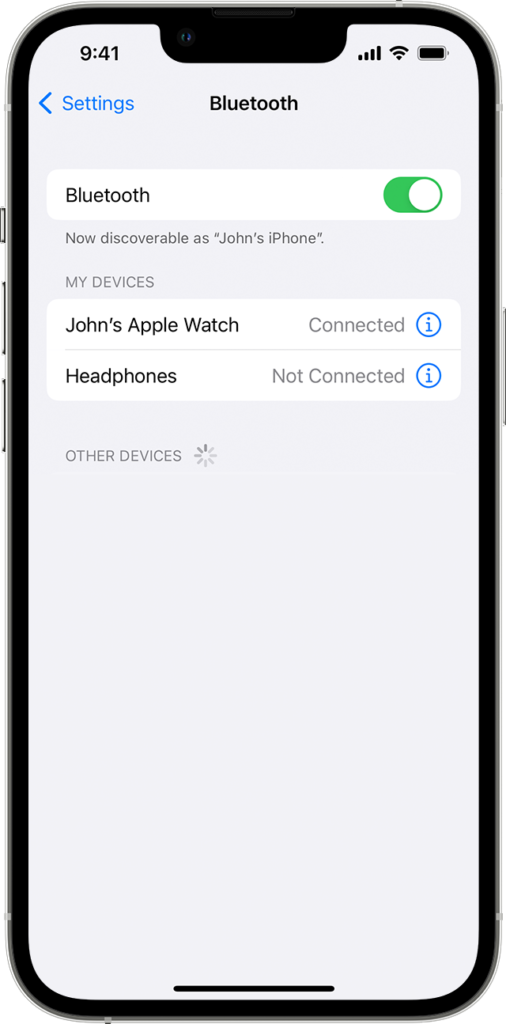
Per fare ciò, vai su Impostazioni > Bluetooth e assicurati che l’interruttore sia disattivato.
5. Disabilita la funzione di attenzione.
Attention Aware è una funzione del tuo iPhone che utilizza la fotocamera anteriore per abbassare il volume delle telefonate e degli allarmi quando guardi lo schermo. Ciò può portare a modifiche indesiderate del livello del volume del dispositivo.
Se non vuoi che ciò accada o non hai bisogno della funzione, è meglio lasciarla disabilitata. Ecco cosa devi fare:
vai alla schermata Home e avvia Impostazioni. Ora accedi a Face ID e passcode. Inserisci la tua password quando richiesto. Nella sezione Attenzione, cerca Attenzione–Aware Caratteristiche. Tocca l’interruttore a levetta per disabilitare la funzione.
Usa il tuo dispositivo come faresti normalmente e vedi se noterai cambiamenti insoliti nel volume del tuo iPhone.
6. Aggiorna le tue applicazioni.
Se riscontri un volume incoerente tra le applicazioni, è possibile che il problema riguardi le tue app. Per escluderlo, assicurati che tutte le tue applicazioni siano aggiornate.
Ecco come aggiornare le tue app:
avvia l’App Store dalla schermata iniziale. Successivamente, tocca il tuo Profilo. Scorri verso il basso per vedere tutte le applicazioni con gli aggiornamenti disponibili. Infine, tocca il pulsante Aggiorna per installare l’ultima versione. Ripeti questo processo finché tutte le tue app non vengono aggiornate. 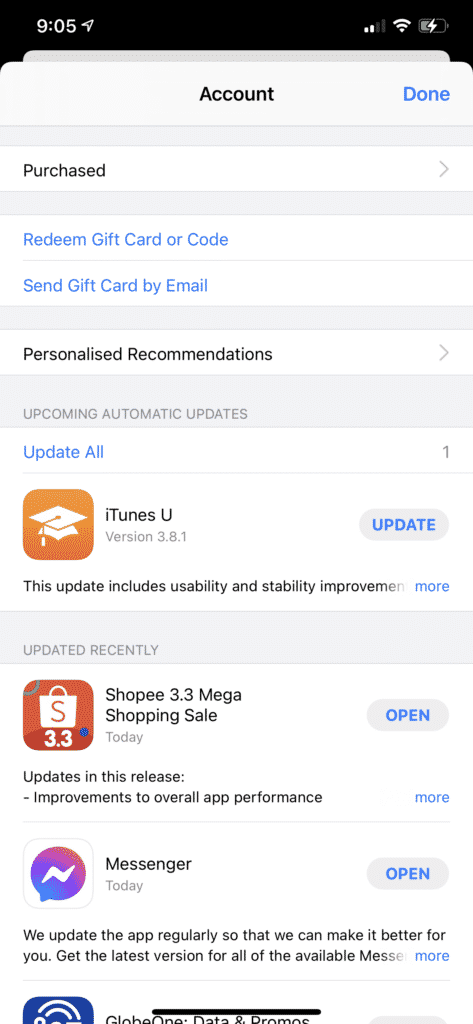
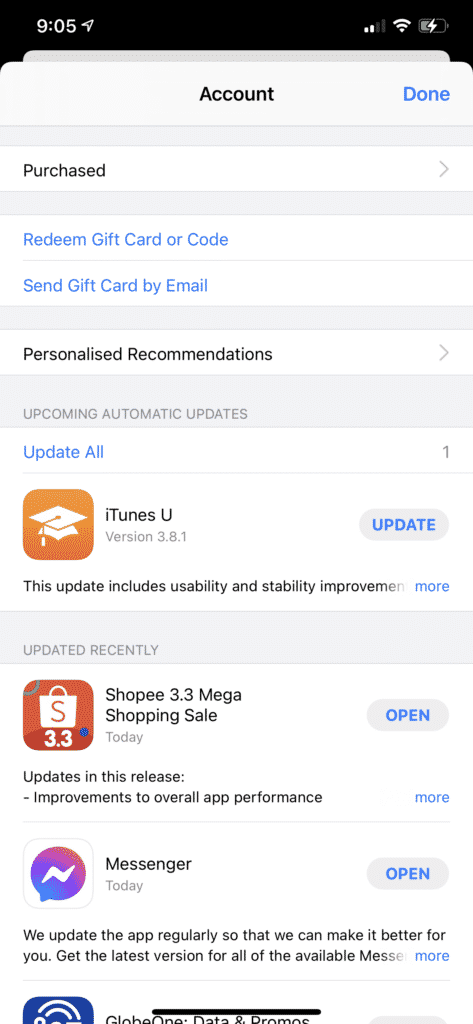
Riavvia successivamente il tuo iPhone e controlla se riscontrerai ancora variazioni casuali nel volume del tuo dispositivo.
7. Aggiorna iOS.
La versione di iOS in uso potrebbe avere un problema di fondo relativo al controllo del volume. Apple potrebbe già essere a conoscenza di questo problema e potrebbe implementare un aggiornamento per risolvere il problema.
Segui la guida qui sotto per aggiornare il tuo iPhone:
Vai a Impostazioni sul tuo iPhone. Vai a Generale> Aggiornamento software. Infine, tocca Scarica e installa e segui le istruzioni. 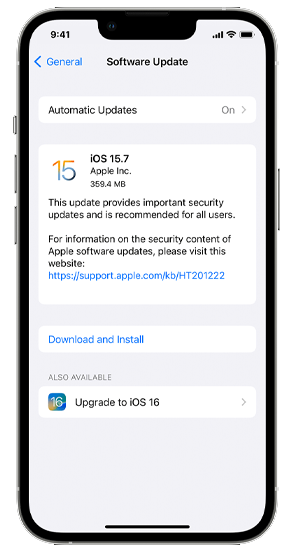
Durante il processo di aggiornamento, il dispositivo potrebbe riavviarsi un paio di volte. Una volta terminato, verifica se il livello del volume continua a salire o scendere sul tuo iPhone.
Se rimani bloccato nel processo di aggiornamento, puoi consultare la nostra guida dettagliata per aiutarti a risolvere il problema.
8. Ripristina le impostazioni del tuo iPhone.
Se riscontri ancora cambiamenti imprevisti nel volume del tuo dispositivo, ti consigliamo di ripristinare le impostazioni del dispositivo. In questo modo, puoi assicurarti che le configurazioni del tuo iPhone siano impostate correttamente.
Vedi i passaggi seguenti per ripristinare le impostazioni del tuo iPhone:
Innanzitutto, tocca l’app Impostazioni per avviarla. Successivamente, vai a Generale. Tocca Trasferisci o reimposta iPhone. Scegli Ripristina e tocca Ripristina tutte le impostazioni.
Dopo aver ripristinato le impostazioni del dispositivo, verifica se riscontri ancora problemi di volume sul dispositivo.
Se nessuna delle soluzioni di cui sopra ha funzionato, l’ultima cosa che puoi fare è segnalare il problema ad Apple. Vai alla loro pagina di supporto e contatta il loro team per chiedere assistenza in merito al problema che stai riscontrando.
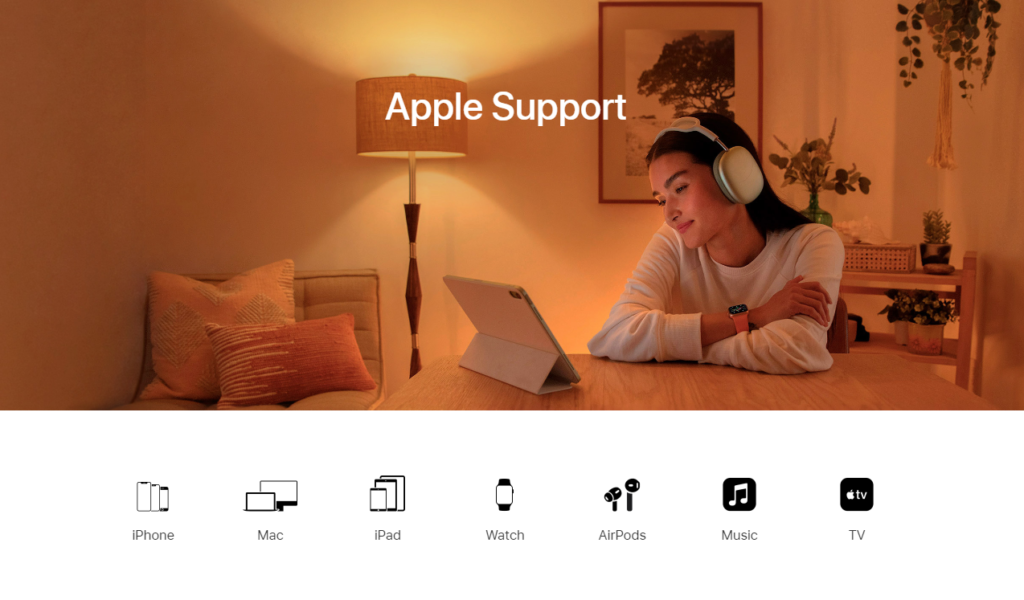
Quando chiedi assistenza, assicurati di includere informazioni cruciali che possono aiutare ad accelerare il processo di risoluzione dei problemi, come la versione di iOS che stai utilizzando o il modello del tuo iPhone.
Puoi anche controllare le guide sulla loro pagina e vedere se riesci a trovare soluzioni valide non menzionate sopra.
Questo ci porta alla fine della nostra guida su come correggere il livello del volume se continua a salire o scendere sul tuo iPhone. Se hai domande, faccelo sapere nella sezione dei commenti e faremo del nostro meglio per rispondere.
Se questa guida ti è stata utile, condividila.